Configurer un déploiement continu
S'APPLIQUE À : SDK v4
Cet article explique comment configurer le déploiement continu. Vous pouvez activer le déploiement continu pour déployer automatiquement les modifications de code à partir de votre dépôt source dans Azure.
Cet article traite de la configuration du déploiement continu pour GitHub. Pour plus d’informations sur la configuration du déploiement continu avec d’autres systèmes de contrôle de code source, consultez le déploiement continu sur Azure App Service.
Remarque
Les kits SDK JavaScript, C# et Python Bot Framework continueront d’être pris en charge. Toutefois, le kit de développement logiciel (SDK) Java est mis hors service avec une prise en charge finale à long terme se terminant en novembre 2023.
Les bots existants créés avec le kit de développement logiciel (SDK) Java continueront de fonctionner.
Pour la nouvelle génération de bots, envisagez d’utiliser Microsoft Copilot Studio et lisez-en plus sur le choix de la solution copilote appropriée.
Pour plus d’informations, consultez Les futures versions de bot.
Prérequis
- Si vous n’avez pas d’abonnement Azure, créez un compte gratuit avant de commencer.
- Avant de configurer le déploiement continu, déployez votre bot sur Azure au moins une fois.
- Un compte GitHub et un référentiel à utiliser pour votre bot.
Préparez votre référentiel GitHub
Ajoutez votre projet de bot à votre référentiel GitHub.
Important
Pour activer les versions automatiques à partir du fournisseur de version, la racine de votre référentiel doit contenir des fichiers spécifiques pour votre projet.
| Runtime | Fichiers du répertoire racine |
|---|---|
| ASP.NET Core | .sln ou .csproj |
| Node.js | server.js, app.js ou package.json avec un script de démarrage |
| Java | pom.xml |
| Python | app.py |
Configurer le déploiement continu avec GitHub
- Accédez au portail Azure.
- Ouvrez le panneau App Service de votre application.
- Sous Déploiement, sélectionnez Centre de déploiement pour ouvrir le panneau Centre de déploiement.
- Sélectionnez l’onglet Paramètres.
Pour Source, sélectionnez GitHub.
Modifiez le fournisseur de version :
- Sélectionnez Modifier le fournisseur.
- Sélectionnez App Service Build Service, puis OK.
Si vous n’avez pas encore connecté à GitHub à partir d’Azure, sélectionnez Autoriser pour autoriser Azure App Service à accéder à votre compte GitHub.
Vérifiez que le champ Connecté en tant que affiche le bon compte GitHub.
Pour vous connecter et autoriser un autre compte, sélectionnez Modifier le compte.
Pour Organisation, Référentiel et Branche, sélectionnez l’organisation, le référentiel et la branche GitHub qui contient votre projet de bot.
Cliquez sur Enregistrer.
À ce stade, le déploiement continu avec GitHub est configuré. Les nouvelles validations correspondant au dépôt et à la branche sélectionnés sont déployées en continu dans votre application App Service. Vous pouvez suivre les validations et les déploiements sous l’onglet Journaux.
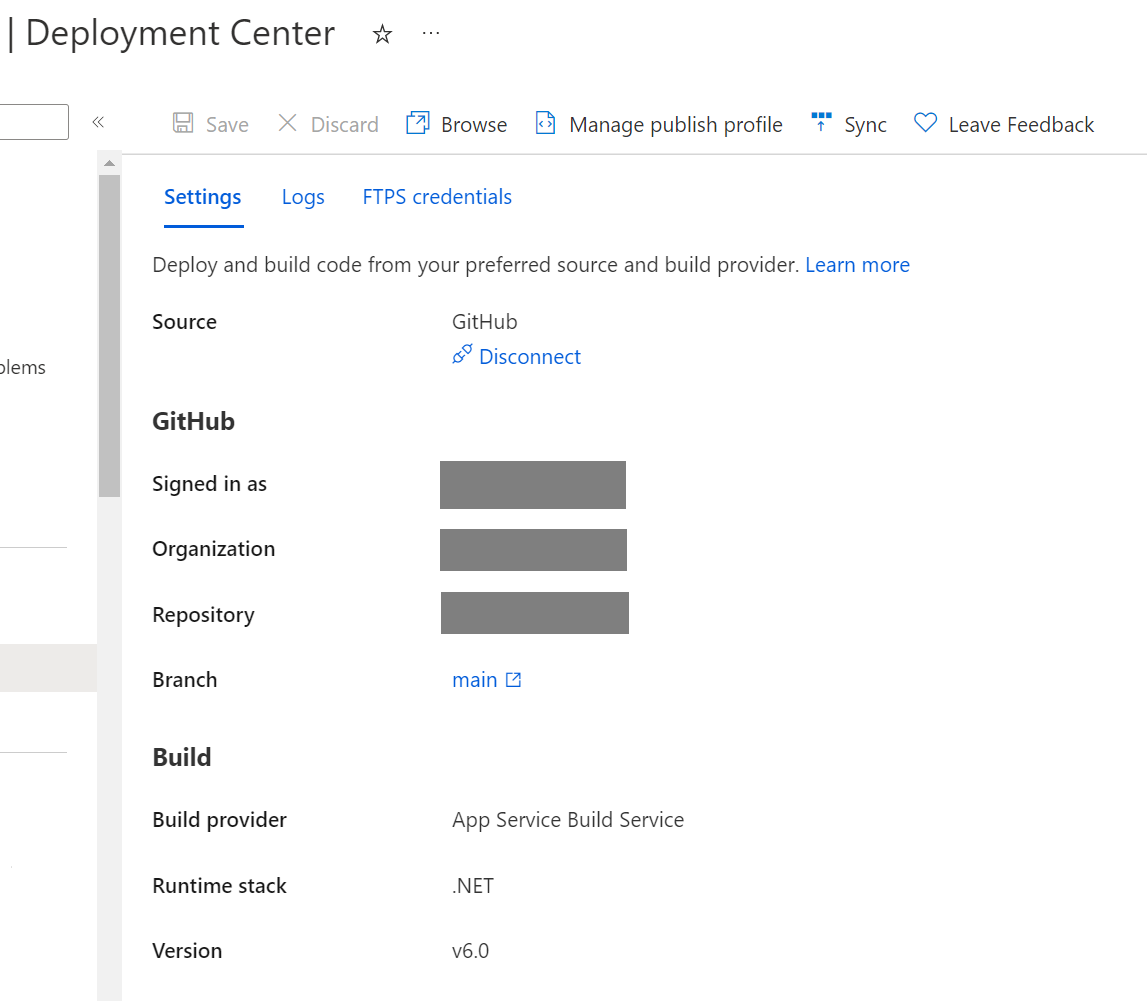
Désactiver le déploiement continu
Même si votre bot est configuré pour le déploiement continu, vous ne pouvez pas utiliser l’éditeur de code en ligne pour apporter des modifications à votre bot. Si vous souhaitez utiliser l’éditeur de code en ligne, vous pouvez désactiver temporairement le déploiement continu.
Pour désactiver le déploiement continu :
- Accédez au portail Azure.
- Ouvrez le panneau App Service de votre application.
- Sous Déploiement, sélectionnez Centre de déploiement pour ouvrir le panneau Centre de déploiement.
- Sélectionnez l’onglet Settings (Paramètres).
- Sélectionnez Déconnecter pour désactiver le déploiement continu.
Pour réactiver le déploiement continu, répétez les étapes de Configuration du déploiement continu avec GitHub.